- Шаг 1: Откройте приложение WhatsApp
- Войдите в свою учетную запись
- Перейдите в настройки приложения
- Шаг 2: Найдите раздел «Чаты»
- Нажмите на иконку «Три точки» в правом верхнем углу экрана
- Выберите «Настройки»
- Вопрос-ответ:
- Можно ли отключить сохранение фото в WhatsApp только для определенных чатов на Android?
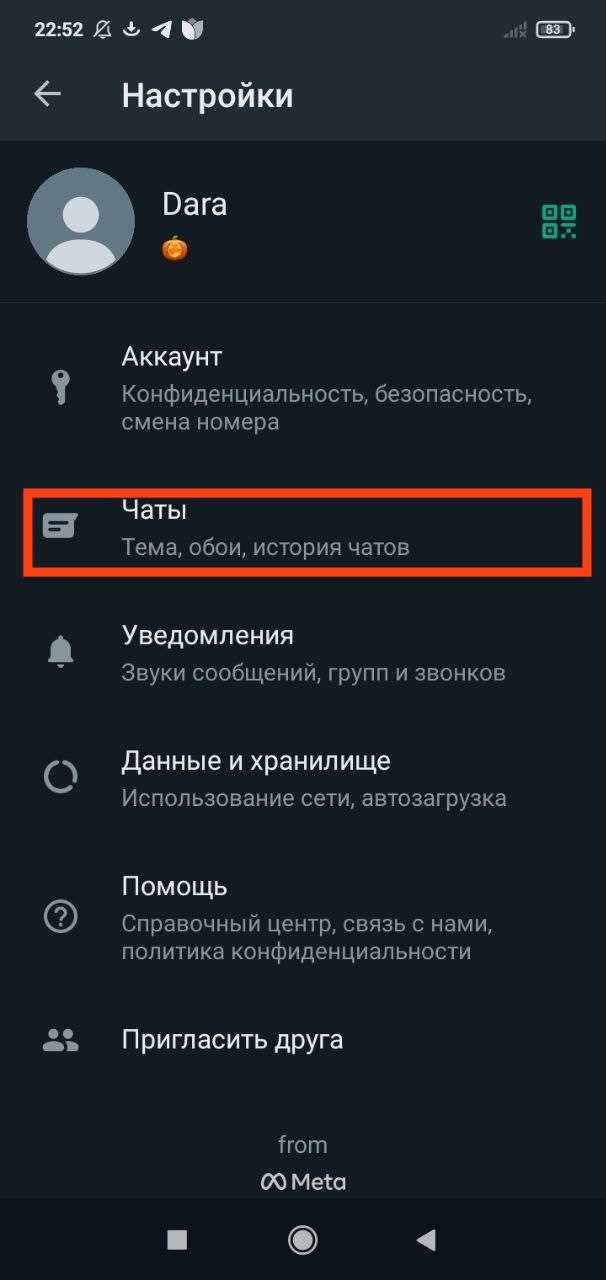
WhatsApp — одно из самых популярных приложений для обмена сообщениями на сегодняшний день. Оно позволяет отправлять текстовые сообщения, аудио- и видеозаписи, а также фотографии. Однако, не всегда пользователю хочется сохранять все полученные изображения на своем устройстве. Если вы хотите узнать, как отключить сохранение фото в WhatsApp на Android, то вам потребуется следовать нескольким простым шагам.
Во-первых, откройте приложение WhatsApp на своем Android-устройстве. Затем перейдите в настройки, нажав на иконку с тремя точками в верхнем правом углу экрана. В выпадающем меню выберите пункт «Настройки».
Во-вторых, в открывшемся окне настроек прокрутите вниз до раздела «Чаты». В этом разделе найдите пункт «Сохранение полученных медиафайлов». Нажмите на него, чтобы перейти к настройкам сохранения фото и видео.
В-третьих, в разделе «Сохранение полученных медиафайлов» вы увидите несколько опций. Одна из них — «Фото». Чтобы отключить сохранение фото в WhatsApp на Android, снимите галочку рядом с этой опцией. Теперь все полученные фотографии не будут сохраняться на вашем устройстве автоматически.
Таким образом, вы узнали, как отключить сохранение фото в WhatsApp на Android. Это простая и удобная функция, которая позволяет вам контролировать, какие изображения сохранять на своем устройстве, а какие нет. Следуя этой подробной инструкции, вы сможете настроить приложение WhatsApp в соответствии с вашими предпочтениями.
Шаг 1: Откройте приложение WhatsApp
Чтобы открыть приложение WhatsApp, найдите его значок на главном экране вашего устройства или в списке всех приложений. Затем нажмите на значок, чтобы запустить приложение.
После того, как вы откроете приложение WhatsApp, вы увидите список ваших чатов и контактов. Теперь вы готовы перейти к следующему шагу и узнать, как отключить сохранение фото в WhatsApp на Android.
Войдите в свою учетную запись
Чтобы отключить сохранение фото в WhatsApp на Android, вам необходимо войти в свою учетную запись в приложении.
1. Откройте приложение WhatsApp на своем устройстве Android.
2. Введите свой номер телефона и нажмите кнопку «Далее».
3. Введите код подтверждения, который вы получите по SMS, и нажмите кнопку «Далее».
4. После успешного входа в свою учетную запись вы увидите список чатов и настроек WhatsApp.
Теперь вы можете перейти к следующему шагу и отключить сохранение фото в WhatsApp на Android.
Перейдите в настройки приложения

Если вы хотите отключить сохранение фото в WhatsApp на Android, вам потребуется зайти в настройки приложения. Это можно сделать следующим образом:
- Откройте приложение WhatsApp на своем устройстве Android.
- Нажмите на иконку меню, которая обычно находится в верхнем правом углу экрана (три точки или три горизонтальные линии).
- В выпадающем меню выберите пункт «Настройки».
- В открывшемся окне выберите «Чаты».
- В разделе «Сохранение медиа» найдите опцию «Автосохранение фото».
- Нажмите на эту опцию, чтобы открыть ее настройки.
Теперь вы можете выбрать, какие фото вы хотите сохранять автоматически, а какие нет. Вы можете выбрать один из следующих вариантов:
- Включено для всех чатов: все фото, которые вы получаете в WhatsApp, будут автоматически сохраняться в галерее вашего устройства.
- Включено, кроме чатов с одним контактом: фото из групповых чатов будут сохраняться автоматически, но фото из чатов с одним контактом не будут сохраняться.
- Выключено для всех чатов: ни одно фото не будет сохраняться автоматически.
Выберите настройку, которая вам больше всего подходит, и закройте настройки приложения. Теперь фото в WhatsApp не будут сохраняться автоматически на вашем устройстве Android.
Шаг 2: Найдите раздел «Чаты»

Для отключения сохранения фото в WhatsApp на Android вам необходимо найти раздел «Чаты» в настройках приложения. Этот раздел позволяет вам управлять различными параметрами чатов, включая сохранение фото.
Чтобы найти раздел «Чаты», выполните следующие действия:
- Откройте приложение WhatsApp на своем устройстве Android.
- Нажмите на иконку с тремя вертикальными точками в правом верхнем углу экрана. Это откроет меню настроек.
- В меню настроек выберите пункт «Настройки».
- В открывшемся списке настроек найдите и выберите пункт «Чаты».
Теперь вы находитесь в разделе «Чаты», где можно настроить различные параметры чатов, включая сохранение фото. В следующем шаге мы расскажем вам, как отключить сохранение фото в WhatsApp на Android.
Нажмите на иконку «Три точки» в правом верхнем углу экрана
Для отключения сохранения фото в WhatsApp на Android необходимо выполнить несколько простых шагов. Вот подробная инструкция:
|
1. |
Откройте приложение WhatsApp на своем устройстве Android. |
|
2. |
На главном экране WhatsApp найдите иконку «Три точки» в правом верхнем углу экрана и нажмите на нее. |
|
3. |
В открывшемся меню выберите пункт «Настройки». |
|
4. |
В меню настроек прокрутите вниз и найдите раздел «Чаты». |
|
5. |
В разделе «Чаты» выберите пункт «Сохранение медиа». |
|
6. |
В открывшемся окне вы увидите различные опции сохранения медиафайлов, включая фотографии. Чтобы отключить сохранение фото, выберите пункт «Никогда». |
После выполнения этих шагов WhatsApp не будет автоматически сохранять фотографии на вашем устройстве Android. Вы сами сможете решать, какие фото сохранять, а какие нет.
Выберите «Настройки»

Чтобы отключить сохранение фото в WhatsApp на Android, вам необходимо выполнить следующие шаги:
| 1. | Откройте приложение WhatsApp на своем Android-устройстве. |
| 2. | Нажмите на иконку с тремя точками в верхнем правом углу экрана, чтобы открыть меню. |
| 3. | Выберите пункт «Настройки» в списке доступных опций. |
После выполнения этих шагов вы попадете в меню настроек WhatsApp, где сможете настроить различные параметры приложения, включая сохранение фото.
Вопрос-ответ:
Можно ли отключить сохранение фото в WhatsApp только для определенных чатов на Android?
Нет, нельзя отключить сохранение фото в WhatsApp только для определенных чатов на Android. Настройки сохранения фото применяются ко всем чатам в приложении. Если вы отключите автоматическую загрузку фото, то она будет отключена для всех чатов. Если вы хотите сохранить фото только из определенных чатов, вам придется вручную сохранять их в галерее вашего устройства.






